Αν το σύστημά σας ζητά το κλειδί αποκατάστασης BitLocker, οι ακόλουθες πληροφορίες μπορεί να σας βοηθήσουν να εντοπίσετε το κλειδί αποκατάστασης και να κατανοήσετε γιατί σας ζητείται να το παράσχετε.
Σημαντικό: Η υποστήριξη της Microsoft δεν είναι σε θέση να παράσχει ή να δημιουργήσει εκ νέου ένα χαμένο κλειδί αποκατάστασης BitLocker.
Πού μπορώ να βρω το κλειδί αποκατάστασης BitLocker;
Το BitLocker πιθανότατα εξασφάλιζε την ασφαλή δημιουργία αντιγράφων ασφαλείας ενός κλειδιού αποκατάστασης πριν από την ενεργοποίηση της προστασίας. Υπάρχουν πολλά σημεία στα οποία μπορεί να βρίσκεται το κλειδί αποκατάστασης, ανάλογα με την επιλογή που έγινε κατά την ενεργοποίηση του BitLocker:

Αντιμετωπίζετε πρόβλημα με την αναπαραγωγή του βίντεο; Παρακολουθήστε το στο YouTube.
-
Στον λογαριασμό Microsoft: Ανοίξτε ένα πρόγραμμα περιήγησης web σε άλλη συσκευή. Μεταβείτε στην https://account.microsoft.com/devices/recoverykey για να βρείτε το κλειδί αποκατάστασης.
Συμβουλή: Μπορείτε να εισέλθετε στον λογαριασμό Microsoft από οποιαδήποτε συσκευή με πρόσβαση στο Internet, όπως ένα smartphone.
Θα πρέπει να μοιάζει κάπως έτσι:
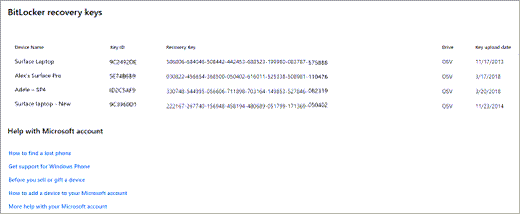
Σημείωση: Αν η συσκευή έχει ρυθμιστεί ή αν το BitLocker ήταν ενεργοποιημένο, από κάποιον άλλο, το κλειδί αποκατάστασης μπορεί να βρίσκεται στον λογαριασμό Microsoft αυτού του ατόμου.
-
Σε εκτύπωση: Ενδέχεται να έχετε εκτυπώσει το κλειδί αποκατάστασης όταν ενεργοποιήθηκε το BitLocker. Ελέγξτε τις θέσεις όπου διατηρείτε σημαντικά έγγραφα που σχετίζονται με τον υπολογιστή σας.
-
Σε μια μονάδα flash USB: Συνδέστε τη μονάδα flash USB στον κλειδωμένο υπολογιστή και ακολουθήστε τις οδηγίες. Αν αποθηκεύσατε το κλειδί ως αρχείο κειμένου στη μονάδα flash USB, χρησιμοποιήστε έναν άλλο υπολογιστή για να διαβάσετε το αρχείο κειμένου.
-
Σε έναν εταιρικό ή σχολικό λογαριασμό: Αν η συσκευή σας έχει συνδεθεί ποτέ σε έναν οργανισμό χρησιμοποιώντας έναν εταιρικό ή σχολικό λογαριασμό ηλεκτρονικού ταχυδρομείου, το κλειδί αποκατάστασης μπορεί να είναι αποθηκευμένο στον λογαριασμό Azure AD του συγκεκριμένου οργανισμού. Ενδέχεται να μπορείτε να αποκτήσετε πρόσβαση σε αυτό απευθείας ή μπορεί να χρειαστεί να επικοινωνήσετε με την υποστήριξη IT του συγκεκριμένου οργανισμού για να αποκτήσετε πρόσβαση στο κλειδί αποκατάστασης.
Συμβουλή: Κατά τη διάρκεια της COVID, είδαμε πολλούς πελάτες που ξαφνικά εργάζονταν ή φοιτούσαν στο σχολείο από το σπίτι και μπορεί να τους ζητήθηκε να πραγματοποιήσουν είσοδο σε έναν εταιρικό ή σχολικό λογαριασμό από τον προσωπικό τους υπολογιστή. Αν αυτή ήταν η εμπειρία σας, τότε είναι πιθανό η εργασία ή το σχολείο σας να έχει ένα αντίγραφο του κλειδιού αποκατάστασης BitLocker.
-
Την οποία διατηρεί ο διαχειριστής του συστήματός σας: Αν η συσκευή σας είναι συνδεδεμένη σε τομέα (συνήθως, εταιρική ή σχολική συσκευή), ζητήστε το κλειδί αποκατάστασης από το διαχειριστή συστήματος.
Σημαντικό:
-
Αν δεν μπορείτε να εντοπίσετε το κλειδί αποκατάστασης BitLocker και δεν μπορείτε να επαναφέρετε οποιαδήποτε αλλαγή ρύθμισης παραμέτρων που μπορεί να προκάλεσε την απαίτηση, θα πρέπει να επαναφέρετε τη συσκευή σας χρησιμοποιώντας μία από τις επιλογές αποκατάστασης των Windows. Με την επαναφορά της συσκευής θα καταργηθούν όλα τα αρχεία σας.
-
Η υποστήριξη της Microsoft δεν είναι σε θέση να παράσχει ή να δημιουργήσει εκ νέου ένα χαμένο κλειδί αποκατάστασης BitLocker.
Κάντε κλικ στις επικεφαλίδες παρακάτω για περισσότερες πληροφορίες
Το κλειδί αποκατάστασης BitLocker είναι ένας μοναδικός αριθμητικός κωδικός πρόσβασης 48 ψηφίων που μπορεί να χρησιμοποιηθεί για το ξεκλείδωμα του συστήματός σας, αν το BitLocker δεν είναι σε θέση να επαληθεύσει με βεβαιότητα ότι η προσπάθεια πρόσβασης στη μονάδα δίσκου συστήματος είναι εξουσιοδοτημένη.
Το BitLocker είναι η τεχνολογία κρυπτογράφησης των Windows που προστατεύει τα δεδομένα σας από μη εξουσιοδοτημένη πρόσβαση κρυπτογραφώντας τη μονάδα δίσκου και απαιτώντας έναν ή περισσότερους παράγοντες ελέγχου ταυτότητας για να την ξεκλειδώσει.
Τα Windows θα απαιτούν ένα κλειδί αποκατάστασης BitLocker όταν εντοπίσουν μια πιθανή μη εξουσιοδοτημένη προσπάθεια πρόσβασης στα δεδομένα. Αυτό το επιπλέον βήμα είναι ένα μέτρο ασφαλείας που αποσκοπεί στην προστασία και την ασφάλεια των δεδομένων σας. Αυτό μπορεί επίσης να συμβεί εάν κάνετε αλλαγές στο υλικό, το υλικολογισμικό ή το λογισμικό που το BitLocker δεν μπορεί να ξεχωρίσει από μια πιθανή επίθεση. Σε αυτές τις περιπτώσεις, το BitLocker ενδέχεται να απαιτήσει την επιπλέον ασφάλεια του κλειδιού αποκατάστασης, ακόμα και αν ο χρήστης είναι εξουσιοδοτημένος κάτοχος της συσκευής. Αυτό γίνεται για να είστε βέβαιοι ότι το άτομο που προσπαθεί να ξεκλειδώσει τα δεδομένα είναι πραγματικά εξουσιοδοτημένο.
Υπάρχουν τρεις συνήθεις τρόποι για να αρχίσει το BitLocker να προστατεύει τη συσκευή σας:
-
Η συσκευή σας είναι μια σύγχρονη συσκευή που πληροί ορισμένες απαιτήσεις για την αυτόματη ενεργοποίηση της κρυπτογράφησης συσκευής: Σε αυτή την περίπτωση, το κλειδί αποκατάστασης BitLocker αποθηκεύεται αυτόματα στον λογαριασμό Microsoft πριν από την ενεργοποίηση της προστασίας.
-
Ένας κάτοχος ή διαχειριστής της προσωπικής συσκευής σας ενεργοποίησε το BitLocker (ονομάζεται επίσης κρυπτογράφηση συσκευής σε ορισμένες συσκευές) μέσω της εφαρμογής Ρυθμίσεις ή του Πίνακας Ελέγχου: Σε αυτή την περίπτωση, ο χρήστης που ενεργοποίησε το BitLocker είτε επέλεξε τη θέση αποθήκευσης του κλειδιού είτε (στην περίπτωση κρυπτογράφησης συσκευής) αποθηκεύτηκε αυτόματα στο λογαριασμό του Microsoft.
-
Ένας εταιρικός ή σχολικός οργανισμός που διαχειρίζεται τη συσκευή σας (αυτήν τη στιγμή ή στο παρελθόν) ενεργοποίησε την προστασία BitLocker στη συσκευή σας: Σε αυτή την περίπτωση, ο οργανισμός μπορεί να έχει το κλειδί αποκατάστασης BitLocker.











